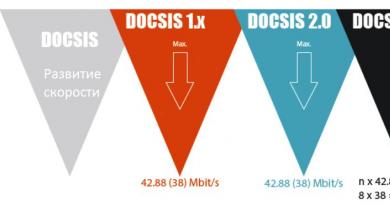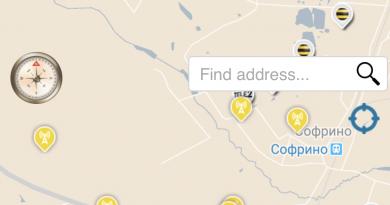Program na písanie reklám v Yandex Direct. Modul generovania reklamy. Zobrazovanie prvkov z generácie
Video návod na modul generovania reklamy
Na základe pravidelne aktualizovaného XML nahrávania ponúk produktov môžu Alytics pre Yandex.Direct a Google AdWords:
- Generujte reklamy pre každú produktovú kartu;
- Vypnite reklamy na produkty, ktoré nie sú na sklade;
- Obnoviť zobrazovanie reklamy, ak je produkt na sklade;
- Aktualizujte informácie o produkte v inzeráte, napríklad: cenu alebo dodacie podmienky.
Prihláste sa do systému Alytics a vyberte (alebo vytvorte nový) projekt, pre ktorý chcete modul Generovanie použiť. V predvolenom nastavení sa dostanete na kartu „Analytics and Bets“.
Ak chcete začať nastavovať modul generovania, prejdite na kartu Generovanie reklám v hornej časti obrazovky.
Pridanie XML
V tomto kroku zadajte adresu súboru XML, ktorý sa používa na nahrávanie na Yandex Market (súbor YML) do poľa „Adresa cenníka“ a kliknite na „Ďalej“.
Prehliadač XML
Uvidíte všetky značky, ktoré obsahuje váš súbor YML. Z nich budete vyzvaní vybrať tie, ktoré chcete vidieť v tabuľke. Zoznam zobrazených značiek je možné v budúcnosti upraviť.


Kliknutím na znamienko plus umiestnené naľavo od názvu kategórie si môžete prezrieť všetky podkategórie a zistiť, ktoré produkty do nich patria.

Po dokončení prezerania súboru XML kliknite na tlačidlo Ďalej.
Parametre generovania

Blok "Všeobecné parametre"
Alytics vám umožňuje publikovať generované reklamy v Yandex.Direct alebo Google AdWords (alebo oboch systémoch naraz). V poli „Všeobecné parametre“ začiarknite políčka vedľa príslušného systému.
Pri zobrazovaní cien produktov v inzerátoch ich zaokrúhlite na najbližšie celé číslo. Odporúčame zaškrtnúť tieto políčka, ak je cena produktu uvedená v zlomkovej forme. Môžete ušetriť niekoľko znakov, ktoré tak často chýbajú pri vytváraní krásneho predajného nadpisu alebo testu reklamy.
Aký tovar exportovať. Veľmi pohodlná funkcia, ak nechcete inzerovať na produkty, ktoré sú lacné. Ak to chcete urobiť, musíte začiarknuť políčko a uviesť cenové rozpätie produktov, ktoré chcete inzerovať. Ak túto možnosť nepotrebujete, prejdite na ďalší krok.
Blok „Správa sortimentu“
Umožňuje nakonfigurovať aktualizáciu súboru XML.
Skontrolujte aktualizácie XML Ako často kontrolovať aktualizácie XML. Najbežnejšou možnosťou je „každých 24 hodín“. Ak sa však váš súbor XML mení veľmi často, je lepšie zvoliť „každých 12 hodín“.
Čas validácie je začiatok prvej validácie XML. Ak sa napríklad súbor XML aktualizuje vždy o 00:00, potom nastavte čas kontroly na 01:00 (asi hodinu po aktualizácii), aby sa zmeny v YML bezodkladne prejavili v reklamných kampaniach.
Pred zverejnením odošlite reklamy na nové produkty na manuálny náhľad. Ak nastavíte túto možnosť, všetky reklamy na nové produkty budú čakať na vašu manuálnu kontrolu. Upozornenia na oznamy o nových produktoch budú zasielané na emailovú adresu uvedenú pri registrácii. Budete musieť nasledovať odkaz v e-maile služby Alytics a potvrdiť nové záznamy. Potom budú zverejnené v Yandex.Direct a Google AdWords. Ak zaškrtávacie políčko nie je zaškrtnuté, reklamy generované na nové produkty budú okamžite zverejnené v reklamných systémoch.
Zastavte zoznamy položiek, ktoré nie sú na sklade alebo zmizli z YML. Ak sa vám minie položka, vaša reklama sa pozastaví, kým nebude položka opäť na sklade. V prípade reklám Google AdWords môžete reklamy odstrániť, ak produkt nie je na sklade.
Po dokončení všetkých nastavení kliknite na tlačidlo „Ďalej“.
Rozdelenie kampane

Štruktúra distribúcie kategórií katalógu medzi kampaňami
- Názov kategórie najvyššej úrovne z XML. Pohodlné, ak máte malý súbor XML.
- Názov kategórie druhej úrovne z XML. Pre každú kategóriu druhej úrovne bude vytvorená samostatná kampaň. Ak sa však názvy podkategórií môžu opakovať v rôznych kategóriách (napríklad podkategória „iPhone“ môže byť v kategórii „Apple“ aj „Smartfóny“), je lepšie túto možnosť nevybrať. Dobré pre XML, ktorý má jednu kategóriu najvyššej úrovne a mnoho podkategórií.
- Názov kategórie najvyššej úrovne + názov kategórie druhej úrovne z XML. Univerzálna možnosť, ktorá bude vyhovovať úplne každému.
- Názov kategórie najvyššej úrovne + názov kategórie tretej úrovne z XML.
- Názov kategórie druhej úrovne + názov kategórie tretej úrovne z XML.
- Názov kategórie najvyššej úrovne + názov kategórie tretej úrovne + názov kategórie štvrtej úrovne z XML. Môžete ho použiť, ak časť tovaru patrí do tretej úrovne a časť do štvrtej.
Posledné typy zlyhaní kampaní sa v praxi vyskytujú zriedkavejšie.
Po nastavení rozdelenia kampane kliknite na tlačidlo Ďalej.
Nastavenia kampane
V dôsledku toho vidíme katalóg rozdelený na reklamné kampane.
Zoznam úplne vľavo je „Kampane“ – takto sa budú nazývať vaše reklamné kampane.
Venujte zvláštnu pozornosť možnosti konfigurácie selektívneho generovania.
V tejto fáze generovania sú na úrovni kampane špecifikované nasledovné:
Limit denného rozpočtu pre kampane Google AdWords
Musíte nastaviť limit denného rozpočtu pre všetky kampane Google AdWords. Limit rozpočtu je možné nastaviť buď v hromadnom režime, alebo individuálne pre každú kampaň.
Toto je povinný parameter pri vytváraní kampane, no neskôr môžete toto obmedzenie zmeniť v rozhraní Google AdWords.
Limit je uvedený v mene vášho účtu Google AdWords.

Pri práci s nastaveniami generovania sa stretnete s nasledujúcimi stavmi kampane:
| Kampane zakázané od generácie. K ich nastaveniam sa môžete kedykoľvek v budúcnosti vrátiť. | |
| Nastavenia sú správne. Je povolené generovať kampane. | |
| Generovanie kampane je povolené, ale ešte nebola nakonfigurovaná. Je potrebné zadať nastavenia. | |
| Generácia je pre túto kampaň aktívna. | |
| Generovanie je pre túto kampaň pozastavené. | |
| V súbore YML sa objavila nová kampaň. |
Selektívna generácia
Bude to užitočné pre tých, ktorí nechcú vytvárať reklamy pre všetky kategórie z XML súboru.

Po zrušení začiarknutia požadovaných políčok kliknite na „Uložiť“. V dôsledku toho uvidíte, že všetky kampane zakázané od generovania sú označené červenou ikonou. Urobil chybu? Je to v poriadku! Znova kliknite na „Selektívne generovanie“ a zmeňte nastavenia.
Prejdime k nastaveniu kampaní povolených na generovanie
Začiarknutím určitých kampaní v zozname Kampane uvidíte, ktoré kategórie produktov zahŕňajú (zvýraznené zelenou farbou). A ak kliknete na „oko“ umiestnené naľavo od kategórie, v tabuľke, ktorá sa otvorí, uvidíte produkty, ktoré do nej patria.

Okrem toho sa v tabuľke zobrazujú vlastnosti tovaru. A je možné zobraziť len najvýznamnejšie stĺpce. Ak chcete zmeniť tabuľku - pridať alebo odstrániť stĺpce - kliknite na "Prispôsobiť zobrazené stĺpce".

Výber stratégie a geografie zobrazovania reklám
Štandardne sa nachádzate v režime hromadných úprav reklamných kampaní, kde môžete nastaviť nastavenia pre všetky kampane naraz, prípadne zaškrtnúť políčka vedľa nich. Okrem toho môžete pre každú kampaň nastaviť individuálne nastavenia. Ak to chcete urobiť, prejdite do režimu individuálnych nastavení pre každú kampaň kliknutím na tlačidlo s jedným začiarknutím.

- Nastavenia na tematických stránkach YAN. Svoje reklamy môžete zobrazovať nielen vo vyhľadávaní, ale aj na tematických platformách. Aby ste to dosiahli, musíte nastaviť potrebné parametre.
- Typ reklamnej kampane Google AdWords
- Stratégia správy ponúk v Yandex Direct. Kliknutím na tlačidlo „Nastaviť stratégiu (povinné)“ môžete vybrať typ ponúkania cien na správu ponúk v službe Yandex.Direct. Viac o práci ponúkania cien a stratégiách sa dozviete v článku Správa ponúk v Yandex.Direct.
- cenová ponuka Google AdWords. Tu je potrebné zadať aj nastavenú cenu za kliknutie.
- Negatívne slová. Uveďte všetky negatívne slová pre túto reklamnú kampaň, jedno na riadok.
- GEO. Zadajte región, kde sa budú zobrazovať reklamy pre túto reklamnú kampaň.
Prvky sú dostupné pre skupinové aj individuálne úpravy každej jednotlivej kampane.

Keď sú všetky kampane povolené na generovanie nakonfigurované, kliknite na tlačidlo „Ďalej“ a prejdite na krok „Šablóny generovania“.
Generačné šablóny
Nastavenie šablón na generovanie reklám a kľúčových slov

V predvolenom nastavení ste v režime hromadných úprav, rovnako ako v predchádzajúcom kroku. Môžete v ňom zostať a nastaviť si šablóny generovania pre všetky kampane (alebo viaceré) naraz, alebo sa kliknutím na tlačidlo zaškrtnutia prepnete do režimu individuálnych úprav. Ak chcete nastaviť šablóny generovania pre kampaň, musíte vybrať jej názov v stĺpci „Kampane“. Obsah tejto kampane sa zobrazí v stĺpci Kategórie.
Nastavenie šablón reklám
Tu sú dve šablóny: pre Google AdWords a Yandex.Direct.
Aby ste ušetrili čas, môžete vyplniť šablónu iba pre Google AdWords a začiarknuť políčko „Odkaz“ - hodnoty polí sa automaticky duplikujú v šablóne pre Yandex.Direct.

Šablóny generovania môžete vyplniť pomocou značiek z XML súboru.
Ak chcete zobraziť význam značiek, musíte kliknúť na „oko“ v stĺpci „Kategórie“ naľavo od názvu vybranej kategórie.
Prvú časť hlavičky Google Adwords je možné preniesť do druhej, ak je dĺžka prvej hlavičky väčšia ako 30 znakov. Druhá časť nadpisu môže byť prenesená aj do reklamného textu, ak je dĺžka druhého nadpisu väčšia ako 30 znakov.
Pre reklamy v Yandex.Direct existuje príležitosť presunúť časť nadpisu do textu reklamy, ak je jeho dĺžka viac ako 33 znakov.
Filtre na spracovanie značiek vám pomôže zlepšiť kvalitu generovaných reklám. S ich pomocou môžete zo značiek vystrihnúť nepotrebné znaky alebo slová, odstrániť obsah v zátvorkách, zmeniť veľké a malé písmená v slovách a oveľa viac. Možnosti a princíp fungovania filtrov si môžete pozrieť kliknutím na „Viac...“ alebo použitím tabuľky farieb Filtre na spracovanie tagov.
- Zadajte svoje parametre do značky
v súbore XML. - Pridajte svoje parametre do odkazov v šablónach reklám za znak „?“. Napríklad,
?source_type=(source_type)&position=(position)&position_type=(position_type) . Je dôležité mať na pamäti, že v samotnom xml musia byť odkazy bez akýchkoľvek parametrov.
Vo všetkých generovaných inzerátoch môže systém pridať alebo vynechať svoje značky utm v súlade s nasledujúcimi pravidlami.
Kaskáda šablón
Šablóny reklám sú nastavené vo forme kaskády. To znamená, že pre každú reklamu môžete vytvoriť ľubovoľný počet šablón, ktoré sa budú postupne aplikovať. Ak prvá šablóna neprekročí povolený počet znakov, systém vygeneruje reklamu pomocou ďalšej šablóny.

Kopírovanie šablón
Šablóny reklám a kľúčové slová môžete kopírovať z už nakonfigurovaných a uložených kampaní z iných projektov alebo kampaní v rovnakom projekte. Ak to chcete urobiť, vyberte projekt, kampaň a kliknite na „Kopírovať“. Šablóny pre obrázky a rýchle odkazy sa prenesú aj zo skopírovaných šablón reklám.

Samostatné kopírovanie šablón reklám je možné. Ak to chcete urobiť, vyberte aj projekt, kampaň a kliknite na „Kopírovať“.

Samostatné kopírovanie šablón kľúčových fráz je možné.

V rámci generovania je možné skopírovať obsah šablóny z inej šablóny z kaskády. Táto akcia je dostupná od druhej kaskády. Môžete si vybrať z ktorej šablóny v kaskáde, ktoré parametre preniesť. Za týmto účelom uveďte číslo šablóny v kaskáde a potrebné prvky na prenos.

Pre šablóny kľúčových slov existuje podobná možnosť – kopírovanie obsahu šablóny z inej šablóny v kaskáde. Táto funkcia je dostupná z druhej šablóny kľúčovej frázy. Ak chcete kopírovať, musíte zadať číslo šablóny kľúčových fráz, z ktorej chcete kopírovať, a potom kliknite na tlačidlo „Kopírovať“.

Automatické kopírovanie šablón
V časti „Nástroje“ v položke „Šablóny na generovanie“ môžete vytvoriť šablónu, ktorú je možné následne skopírovať do šablóny kampane (v časti „Generovanie reklamy“) a následne nastaviť automatické kopírovanie všetkých zmien do šablóna.
Ak chcete vytvoriť šablónu automatického kopírovania, prejdite do časti „Nástroje“, v položke „Šablóny generovania“ kliknite na položku „Vytvoriť šablónu“.
Zadajte názov šablóny, obsah šablón reklamy a šablón kľúčových slov, uložte.

Prejdite do sekcie Generovanie reklám, vyberte kampane, do ktorých chcete preniesť šablóny.
Môžete preniesť celú šablónu automatického kopírovania vrátane šablón reklám a kľúčových slov. Ak to chcete urobiť, kliknite na „Kopírovať kľúčové frázy a šablóny reklám“, vyberte „Automatické kopírovanie šablón“, zadajte názov požadovanej šablóny, skopírujte, uložte. Upozorňujeme, že v tomto prípade nebudú nakonfigurované žiadne prepojenia automatického kopírovania.
Je možné prenášať šablóny reklám a kľúčové frázy z rôznych šablón automatického kopírovania. V sekcii „Generovanie reklamy“ vyberte požadovanú kampaň, kliknite na „Kopírovať šablóny reklám“, vyberte „Automatické kopírovanie šablón“, zadajte názov príslušnej šablóny, skopírujte, uložte.

Začiarkavacie políčko „Automaticky kopírovať zmeny šablóny v budúcnosti“ znamená, že zmeny vykonané vo vybratej šablóne automatického kopírovania v sekcii „Nástroje“ sa automaticky zobrazia v sekcii „Vytváranie reklám“.
Toto políčko nemusíte zaškrtávať, potom jednoducho prenesiete šablónu automatického kopírovania, ktorá sa už nebude aktualizovať o zmeny vykonané v sekcii „Nástroje“.
Po uložení skopírovaných šablón budú kampane, ktoré obsahujú prvky na automatické kopírovanie zmien šablón, označené ikonou „KOPÍROVAŤ“.

V sekcii Nástroje v časti Generačné šablóny môžete vidieť, ktoré šablóny sú priradené ku ktorým kampaniam. Ak to chcete urobiť, kliknite na ikonu pripojenia.

Môžete zrušiť prepojenie a vaše aktuálne šablóny kampaní zostanú nezmenené.
Obrázky a rýchle odkazy pre reklamy v Yandex.Direct
Pre reklamy generované v Yandex.Direct je možné automaticky nastaviť obrázky a rýchle odkazy.

Zadajte značku, v ktorej sa prenáša obrázok alebo odkaz na obrázok vo vašom súbore XML.


Okrem reklamy v Yandex.Direct môžete nastaviť až štyri rýchle odkazy. Ak chcete vytvoriť rýchly odkaz v príslušnom stĺpci, musíte vložiť značku, v ktorej sa rýchly odkaz prenáša do súboru XML, alebo pridať odkaz manuálne.

Upozorňujeme, že ak sa pri označovaní reklám v službe Direct prijmú rovnaké rýchle odkazy, takéto odkazy budú očíslované pomocou označenia utm_sitelink.
Nastavenie šablón kľúčových slov
Podmienečne rozdeľme nastavenie kľúčových slov do dvoch blokov.
Blok 1. Priamo prispôsobte šablóny kľúčových slov. Šablóny môžete nastaviť pomocou značiek z XML, kombinovať ich s predajnými slovami alebo pridať filtre. Počet kľúčových slov nie je obmedzený. Do systému môžete preniesť hotové kľúčové slová v tagoch
Kľúčové frázy sa vytvárajú pomocou „konštruktora šablóny“. Vytváranie a úprava fráz je podobná vytváraniu šablóny reklamy. Upozorňujeme, že v spodnej časti okna šablón kľúčových fráz môžete kliknutím na tlačidlo „Zobraziť vzorové frázy“ zobraziť vzorové frázy.
Blok obsahuje len niekoľko nastavení, ktoré sú však veľmi dôležité. Je na vás, či sa ich spýtate alebo nie. Ak neviete, čo je najlepšie, porozprávajte sa so svojím manažérom Alytics. Vytvorili sme už veľa generácií a s najväčšou pravdepodobnosťou sme už študovali aj vašu tému.

Po nakonfigurovaní všetkých blokov kliknite na „Uložiť kampane“.
Podpora vylučujúcich kľúčových slov pri generovaní šablón kľúčových fráz
V kroku generovania šablón môžete pre šablóny kľúčových fráz zaškrtnúť políčko „povoliť rozpoznávanie vylučujúcich kľúčových slov v kľúčových frázach“. Všetky slová, ktoré sa nachádzajú po prvej medzere a „mínus“, sa považujú za negatívne slová.
Táto možnosť vám umožňuje rozpoznať konštrukciu ako KÚPIŤ SLONA - RUŽOVÝ - ŽLTÝ ako frázu KÚPIŤ SLONA a negatívne slová pre túto frázu - RUŽOVÁ - ŽLTÁ.
Keď povolíte túto možnosť:
- Nasledujúca fráza s negatívnymi slovami sa odovzdá do služby Yandex.Direct: KÚPIŤ SLONA - RUŽOVÁ - ŽLTÁ;
- Nasledujúca fráza bez vylučujúcich kľúčových slov bude nahraná do Google AdWords: KÚPTE SI SLONA.
Na informačnom paneli sa pod typom zhody zobrazuje riadok s informáciami o vylučujúcich kľúčových slovách.
Typ zhody kľúčového slova
Typ zhody – miera, do akej sa kľúčové slovo zhoduje s vyhľadávacím dopytom, pri ktorom sa má reklama zobraziť.
V šablónach na generovanie kľúčových slov môžete pri nastavovaní reklamnej kampane nastaviť typ zhody pre každú jednotlivú kľúčovú frázu. Ak to chcete urobiť, vyberte príslušnú položku v šablóne kľúčového slova a zadajte požadovaný typ zhody.

Typy zhody pre Yandex.Direct
Pri nastavovaní šablón možno každému kľúčovému slovu pre Yandex.Direct priradiť jeden z nasledujúcich typov zhody:
- úvodzovky ("uveďte frázu do úvodzoviek")
- Výkričník (!pridať!výkričník!do!každého!slova!vo!fráze)
- Úvodzovky + výkričník („!vezmite! frázu! do! úvodzovky! a! pridajte! a! výkričník! ku každému! slovu! do! frázu“)
Pri vytváraní šablón pre kľúčové slová môžete použiť niektoré operátory jazyka dotazu Yandex:

Typy zhody pre Google AdWords
Každému kľúčovému slovu pre Google AdWords je možné priradiť jeden z nasledujúcich typov zhody pri nastavovaní šablón, ktoré určujú, ktoré dopyty sa majú zobraziť pre inzerciu:
- Frázová zhoda
- Presná zhoda
- Voľná zhoda (nastaví sa predvolene, ak nie je vybratý žiadny z typov zhody v možnosti „Nastaviť vlastný typ zhody pre Google AdWords“).
Pri výbere typu zhody pre kľúčové slovo sa odporúča dodržiavať zásadu od všeobecnej k špecifickej. V počiatočnej fáze je lepšie použiť voľnú zhodu, ktorá zaisťuje maximálne pokrytie publika vo vyhľadávacej sieti. Mieru zhody môžete ďalej obmedziť pre kľúčové slová s príliš veľkým počtom irelevantných variácií.
Synonymá slov v generácii
V kroku šablóny môžete zadať zoznamy synoným pre slová. Synonymá sa použijú na značky s filtrom synoným. Pred a za filtrom synonymá Môžete použiť akékoľvek iné filtre. Filter môžete použiť niekoľkokrát v jednom slove synonymá pre rôzne značky. Na jednu reklamu založenú na synonymách možno vygenerovať maximálne 50 kľúčových slov.
Ak chcete použiť synonymá, potrebujete:
- Vytvorte zoznamy synoným.
- V šablónach kľúčových fráz zadajte filter synoným pre značky, pre ktoré chcete nahradiť slová synonymným významom.
Pozrime sa na príklad:
- Povedzme, že máte nastavenú šablónu kľúčového slova: kúpiť
- V značke
- Apple iPhone 6
- Apple ipad air 2v
- Apple macbook pro 13
- atď.
- Chcete vytvoriť kľúčové frázy s pravopisom slova Apple v angličtine a ruštine. Navyše v ruštine v dvoch variantoch: Apple A Apple
- Ak to chcete urobiť, musíte zadať synonymá pre slovo Apple. Páči sa ti to: Apple - jablko, jablko

- V šablóne kľúčového slova určíte filter synoným. Páči sa ti to:
- Výsledkom je, že táto šablóna vygeneruje tri kľúčové frázy pre každý produkt, ktorý obsahuje značku
- Apple iPhone 6
- Apple iPhone 6
- Apple iPhone 6
Generovanie zobrazenia
Generácia je ukončená, výsledky máme pred sebou.

V tomto kroku vidíte údaje o počte reklám, fráz a obrázkov publikovaných v Yandex.Direct a tiež si môžete prezrieť hotové reklamy, ktoré boli vygenerované pomocou vašich šablón. Môžete ich upraviť a opraviť chyby, ktoré sa vyskytnú v dôsledku príliš veľkého nadpisu alebo inzerátu.
Pri každej reklame sa zobrazuje ID ponuky, ako aj ikony s nasledujúcimi informáciami:
| V YML je stav produktu "skladom". | |
| V YML je stav produktu „vypredané“. | |
| Produkt zmizol z YML. | |
| Stav reklamy v Yandex.Direct (aktívne) | |
| Stav inzerátu v Yandex.Direct (aktualizovaný). | |
| Obsah reklamy v Yandex.Direct sa neaktualizuje prostredníctvom súboru YML, pretože reklama bola ručne upravená na informačnom paneli. | |
| Stav reklamy v Yandex.Direct (zastavená). | |
| Stav reklamy v Google AdWords (aktívny). | |
| Obsah reklamy v Google Adwords sa neaktualizuje prostredníctvom súboru YML, pretože reklama bola ručne upravená na Dashboarde. | |
| Generovanie nekontroluje stav reklamnej skupiny v Google Adwords, pretože stav bol manuálne zmenený používateľom. |
Aj v tejto fáze sa môžu objaviť chyby naznačujúce, že v reklamách a kľúčových slovách zverejňujete značky, ktorých právo na zverejnenie je prísne obmedzené. Ak narazíte na tieto typy chýb, ale máte právo umiestniť takéto značky do reklamného systému, napíšte na adresu support@alytics.ru.
Ak chcete zobraziť iba reklamy s chybami, v rozbaľovacom zozname vyberte možnosť „S chybami“.

Umiestnite kurzor myši na žltý trojuholník s výkričníkom a uvidíte dôvod chyby.

Chyby sa môžu vyskytnúť pri generovaní reklám aj pri generovaní kľúčových slov. Ak ich chcete zobraziť, prejdite na kartu Kľúčové slová.

Zároveň môžete vykonať akékoľvek zmeny kľúčových slov – nijako to neovplyvní aktualizáciu inzerátu.
Ak sa zrazu v tomto kroku rozhodnete nezverejniť niektoré kampane, môžete ich zakázať. Ak to chcete urobiť, prejdite na „Selektívne generovanie“ a zrušte začiarknutie nepotrebných kampaní.

Teraz, keď máte len kampane, ktoré chcete zverejniť, môžete kliknúť na „Publikovať na platformách“. Ak ste neopravili všetky chyby, nevadí, môžete ich kedykoľvek opraviť na hlavnom paneli. Pri najbližšej aktualizácii po oprave budú zverejnené na stránkach.
Upozorňujeme, že pri zverejňovaní reklám v službe AdWords je v odkaze zahrnutý parameter webovej adresy feedback_sha1. Tento parameter je potrebný na poskytnutie spätnej väzby službe AdWords. Ak nepodporujete ľubovoľný štítok v adrese URL, pridajte tento parameter do výnimky, aby odkaz fungoval.

Gratulujeme, nastavenie generovania je dokončené!

Kliknite na tlačidlo „Prejsť na informačný panel“.
V budúcnosti sa tu objavia zmenené inzeráty (ak sa niečo zmenilo v XML súbore), ale aj nové inzeráty na produkty, ktoré sa objavia v XML. Budete ich musieť potvrdiť - potom sa zmeny prejavia.
Zobrazovanie prvkov z generácie.
V module „Analytics and Bidding“ sú kampane a reklamy z generácie označené ikonou YML.


Na úrovni skupín a inzerátov z generácie sa zobrazuje identifikátor ponuky a zobrazuje sa, či je ponuka dostupná alebo nie.


Riadenie generovania pre zavesené položky
Úprava uverejnených inzerátov
Alytics má možnosť vykonávať zmeny generovaných a publikovaných reklám v službách Google AdWords a Yandex.Direct priamo v rozhraní systému.
Ak chcete vykonať zmeny, prejdite na informačný panel. Tu môžete vidieť nielen nové inzeráty, ale aj všetky, ktoré modul generuje. Ak to chcete urobiť, v rozbaľovacom zozname na príslušnej karte Reklamy alebo Kľúčové slová vyberte možnosť Všetky.

Na obrazovke sa zobrazí zoznam všetkých existujúcich inzerátov. Vykonajte potrebné zmeny v príslušných poliach. Potom Alytics automaticky prenesie opravy do reklamného systému a po chvíli ich budete môcť vidieť vo svojom účte Google AdWords a Yandex.Direct. Upozorňujeme, že upravené reklamy a kľúčové slová budú aktualizované podľa jedného z nižšie uvedených pravidiel.
Publikovanie nových kampaní a kampaní zakázaných z generácie

Dostanete sa ku kroku „Nastavenie kampane“. Kliknite na tlačidlo „Vlastné generovanie“ a vyberte kampane, pre ktoré chcete teraz nastaviť generovanie.

Ak zmeníte názor na nastavenie iných kampaní, kliknite na tlačidlo „Späť“.
Manuálne predbežné nahranie obrázkov pre Yandex.Direct
Vzhľadom na požiadavky Direct na formáty obrázkov, niekedy v dôsledku nesprávneho formátu, môže byť zverejnený obrázok neplatný a prestať sa zobrazovať. Ak ste formát opravili, ale odkaz na obrázok zostáva v informačnom kanáli rovnaký, musíte obrázky znova nahrať. Ak to chcete urobiť, na hlavnom paneli kliknite na tlačidlo „Iné akcie“ a v rozbaľovacom zozname vyberte možnosť „Znova nahrať obrázky na priame“.

Vykonávanie zmien vo vygenerovaných kampaniach
Ak sa po zverejnení reklám rozhodnete vykonať zmeny, odporúčame vám použiť funkcie „Zmeniť šablóny“ alebo „Vygenerovanie vrátenia zmien“.

Zmena šablón
Túto funkciu sa oplatí použiť na vykonanie malých zmien texty, nadpisy reklám a kľúčové slová.
Po kliknutí na tlačidlo „Upraviť šablóny“ sa dostanete do kroku „Generovanie šablón“, kde môžete zmeniť existujúce šablóny reklám a kľúčových slov pre každú kampaň.
Po vykonaní zmien kliknite na tlačidlo Ďalej. Reklamy a kľúčové slová sa automaticky aktualizujú bez predchádzajúceho náhľadu. Existujúce kľúčové slová budú pozastavené a budú pridané nové kľúčové slová. Ak bolo kľúčové slovo manuálne upravené, nebude pozastavené.
Upozorňujeme, že existujúce vygenerované kampane by sa nemali odstraňovať, pretože nové kampane sa nevytvoria a reklamy a kľúčové slová sa v existujúcich kampaniach aktualizujú.
Ak ste reklamné texty upravovali manuálne, nové reklamné texty sa vytvoria v súlade s novými šablónami.
Ak ste zmenili šablóny pre jednu kampaň, prebehne regenerácia pre všetky kampane so zadanými šablónami.
Ak zmeníte názor na vykonanie zmien v šablónach, kliknite na tlačidlo „Späť“.
Ak potrebujete zmeniť nielen šablóny reklám, ale aj ďalšie parametre generovania, potom použite funkciu „Generation Rollback“.
Vrátenie generácie
Funkcia na vykonávanie rozsiahlych zmien, kde môžete meniť ľubovoľné parametre generovania.
Upozorňujeme, že výberom tejto možnosti sa vytvoria nové kampane.
Po kliknutí na tlačidlo „Generovanie vrátenia zmien“ sa vám ponúknu možnosti „Vrátenie zmien“ a „Vrátenie zmien s archiváciou kampane“.

Keď kliknete na tlačidlo „Vrátiť späť“, staré kampane zostanú aktívne v službe Yandex.Direct, musíte ich zastaviť sami.
Keď kliknete na tlačidlo „Vrátiť späť s archiváciou kampaní“, staré kampane budú zastavené a archivované.
Ak mali generované kampane aktivovanú inteligentnú správu cenových ponúk pomocou CZA, bude pre príslušné kampane zakázaná.
Pomocou tlačidla „Späť“ sa môžete vrátiť k predchádzajúcim krokom nastavenia modulu generovania.
Ak ste zmätení a nemôžete si vybrať medzi „Zmeniť šablóny“ a „Vygenerovať vrátenie zmien“, obráťte sa na svojho manažéra v Alytics alebo napíšte na support@alytics.ru
Zastavte generovanie
Ak potrebujete zastaviť generovanie akejkoľvek kampane, musíte prejsť na informačný panel, vybrať kampaň a kliknúť na tlačidlo zastaviť.

Obmedzenia v module Generovanie reklám
- Pokúste sa vykonať všetky zmeny prostredníctvom rozhrania Alytics alebo v súbore xml;
- Pred nastavením skriptov tretích strán sa poraďte so svojím manažérom Alytics;
- Pred vykonaním zmien prostredníctvom rozhrania Yandex Direct alebo Google AdWords si pozorne prečítajte pokyny:
Yandex.Direct
| Akcia v rozhraní Yandex.Direct | Je možné vykonať túto akciu? |
|---|
Pavel Lomakin
X Chcel by som hneď povedať, že použitie jednej možnosti nie je prijateľné, pretože ak k procesu pristupujete čo najstarostlivejšie, potom je každá z možností potrebná špeciálne pre váš produkt, službu alebo ponuku.
Všeobecné pravidlá pre všetky reklamy:
- 1 slovo = 1 reklama
- Mimoriadne relevantné pre vstupnú stránku
- Začína veľkým písmenom
- Neobsahuje žiadne chyby
- Neobsahuje slangové slová
- Žiadne abstrakcie (kvalita, najlepšia, nízka cena atď.)
- Obsahuje výzvu na akciu
- Obsahuje (ak existujú sekcie stránky, iný produkt alebo doplnkové služby)
- Obsahuje vizitku
- Obsahuje
- Skontrolujte nastavenia zobrazenia favicon (Wikipedia) na stránke.
- Žiadna negativita v reklamách!
1. Maximálny počet prekliknutí reklamy.
E Podľa štatistík Yandex je táto možnosť písania reklám najviac klikateľná. Nazvime to „Maximálna klikateľnosť“. Je známe, že ak pri písaní inzerátu použijete kľúčové slovo, zobrazí sa tučným písmom. Ak vložíme kľúčové slovo do nadpisu aj textu inzerátu, urobíme ho čo najvýraznejším. Ak vložíte kľúčové slovo do nadpisu a začiatku reklamného textu, zvýši sa tým CTR reklamy o ďalších 10 %.
IN Keď je reklama na prvom mieste špeciálneho umiestnenia, môže poskytnúť nasledujúcu MP:

H Na ďalšie zvýšenie efektu sa podľa štatistík Yandex odporúča použiť magnetické slová zo zoznamu:

ja Som proti používaniu takýchto magnetických slov, pretože sú v rozpore s jedným zo všeobecných pravidiel písania reklám - „Nepoužívajte abstrakcie“ a ak to ignorujete, pridajte k nim aspoň čísla, aby ste upresnili výsledok. Najhoršie na nich však je, že lákajú hlavne publikum darmožráčov a vyklápačov.
2. Reklamy založené na princípe ODC (Ponuka - Termín - Výzva na akciu)
ODC— Návrh — lehota na rozhodnutie — Výzva na akciu!
TO V takýchto reklamách je spravidla kľúčovým slovom názov. Ale nie nevyhnutne.

S Poviem len príklad typický pre model ODC v kontexte, keďže väčšina ľudí mu nerozumie úplne správne a pod ponukou majú na mysli nejakú zľavu alebo akciu. V skutočnosti musí ponuka obsahovať výhodu alebo výsledok. Po zhliadnutí takejto ponuky by mal človek pociťovať neodolateľnú túžbu kúpiť si ju od vás, a ak je ešte termín ponuky, používateľ jednoducho nemôže nekliknúť na ňu. Táto schéma sa v marketingu nazýva aj „Nevyhnutný model predaja“. Vo všeobecnosti je vytvorenie reklamy pomocou tejto schémy pomerne náročná úloha a závisí predovšetkým od skvelého produktu. Všimol som si, že model ODC je vhodný pre internetové obchody s tovarom a uvádzanie cien má svoje výhody, keďže funguje podobne ako Y.Market.
IN Vo všeobecnosti si o ideálnej ponuke viac povieme v najbližších článkoch.
3. Oznámenia AIDA
- A - Pozor
- Ja - Záujem
- D - Desire (túžba)
- A - Akcia
E potom akýsi hybrid veľmi podobný princípu ODC, ale zahŕňajúci prvky HDP, o ktorých hovorím nižšie.
4. Maximálne výsledky
N Nazvime ich oznámením-výsledkom! Pomerne zriedkavý jav, pretože v podstate poskytujete záruky, nie abstrakcie, ako keby sa vám to nepáčilo, vrátime vám peniaze, ale záruky založené na výhodách. Teda namiesto toho, aby ste do inzerátu napísali 100% záruku výsledkov, napíšte výsledok samotný.
TO Máte napríklad klientov, ktorí súrne potrebujú prijať službu alebo produkt. Napíšte teda výsledok vyjadrený v pojmoch.

IN V týchto príkladoch je výsledkom čas doručenia pizze. V prezentovaných reklamách je však jeden veľký nedostatok: medzi textom a inými číslami je výsledok rozmazaný. To znamená, že by som napísal niečo takéto:
Horúca pizza za 60 minút!
Horúca pizza za 60 minút kdekoľvek v Moskve alebo vám vrátime peniaze!
A Už jasne chápete, že ak ste príliš leniví ísť do pizzerie a ste pripravení chvíľu počkať, potom je táto ponuka pre vás! Túto techniku je možné použiť pri kampaniach propagujúcich svoje služby v určitej oblasti veľkého mesta v prípade rýchleho predaja alebo napríklad pri doručovaní tovaru po celom Rusku, najmä ak si pamätáte našu poštu a máte vlastnú logistika))) Ale nielen. Vo väčšine výklenkov sú klienti branci a túto službu im možno ponúknuť.
E potom len jedna z možností reklamy na základe garantovaného výsledku. To znamená, že si musíte dobre premyslieť, kto je váš klient a čo potrebuje a dať mu to. Veľmi podobné ODC, ale prevedenie je podľa mňa iné, k lepšiemu.
5. Oznámenia založené na princípe GDPR
HDP- má dve možnosti: BENEFIT + BENEFIT + ZAVOLAJTE, alebo OTÁZKA + BENEFIT + ZAVOLAJTE
O Je to veľmi podobné princípu Oznámenie = výsledok, ale pridáva sa možnosť interakcie s klientom. Táto možnosť sa mi veľmi páči, pretože je univerzálna pre takmer akýkoľvek výklenok a produkt.

IN Prečo je to interaktívne? Používateľ zadá požiadavku, vy mu položíte otázku a ak je rozhodnutie kladné, klikne na reklamu a vy mu tiež naznačíte akciu z jeho strany – v tomto prípade vyznieva ako vyberte si online, ale existuje veľa možností hovoru. Jediná vec, ktorú osobne odporúčam, je vyhnúť sa hovorom ako: Kliknite! alebo Stlačte! a hlavne v názve. Používateľ je skôr inertný tvor a môže to urobiť bez toho, aby sa ponoril do podstaty návrhu, čím by si odčerpal rozpočet. Podľa štatistík Yandex takéto hovory pridávajú určité percento k CTR, ale prevádzka bude veľmi špinavá. Hovor musí byť nevyhnutný, ale musí používateľovi ponechať určitú slobodu.
E Táto metóda sa zvyčajne používa pre siete Teaser, ale nikto nebráni ich použitiu v kontextovej reklame. Ide o to, že reklama je nejakým spôsobom podhodnotená alebo vzbudzuje zvedavosť. Bohužiaľ, nemám žiadne príklady, našiel som určitú podobnosť z jednej banky (nie reklama)))

IN Vo všeobecnosti môžete experimentovať.
7. Oznámenia pre YAN alebo KMS
TO Všetky vyššie uvedené možno pripísať takýmto reklamám, ale rád by som ich zaradil do samostatného segmentu. Interakcia medzi používateľom a reklamou v YAN alebo v Reklamnej sieti prebieha iným spôsobom ako vo vyhľadávaní, pretože v momente, keď používateľ vidí reklamu, nehľadá službu, ale prezerá si obsah úplne odlišný od požiadavky. . Nemá zmysel používať celý kľúč vo vyhlásení a názve. Je potrebné, aby celý text inzerátu vypovedal o jedinečnosti vašej ponuky, no zároveň klient musí pochopiť, že hovoríme o tom, čo potrebuje. Na tieto účely sú vhodné všetky možnosti uvedené vyššie okrem prvej. Reklama, ktorá bude fungovať najlepšie, je úplne založená na dobre premyslenom kontextovom reklamnom marketingu, o ktorom som hovoril.
E Týchto 7 metód, ktoré neustále používam vo svojej praxi, dúfam, že vám pomôže priviesť kvalitných potenciálnych zákazníkov a klientov do vášho podnikania. Využite to a podeľte sa o svoj názor v komentároch.
POZOR: Smiešne peňažné súťaž pre začiatočníkov a Direct cvičiacich. Ak chcete zistiť podmienky, kliknite na tlačidlo nižšie!
Cieľom je upevniť materiál článku!
SÚŤAŽ SA PRE NÍZKU ÚČASŤ NEKONALA, ALE BUDE ICH VIAC, TAK SA NEHNEĎTE
Ak sa obsah neotvorí, obnovte vyrovnávaciu pamäť prehliadača stlačením CTRL+F5
Ahoj! Dnes som sa rozhodol preskúmať jeden veľmi zaujímavý program - ktorý neustále používam pri písaní reklám Yandex.Direct. Hlavnou podstatou programu je, že automatizuje tvorbu nadpisov a reklamných textov pre Direct a Google Adwords doslova jedným kliknutím! Texty sa zároveň ukážu ako jedinečné, vami písané, s rozšírenými nadpismi alebo kľúčom v texte inzerátu, s predajnými výzvami, tu si to môžete prekrútiť ako chcete. Len skutočná kombinácia!
Čo dokáže AdsGen?
Ako ste si už zrejme prečítali informáciu - I . Preto uvediem a podrobne analyzujem najdôležitejšie funkcie programu používaného pre kontextovú reklamu Yandex.Direct.
Úprava kľúčových fráz priamo v rozhraní AdsGen – odstránenie negatívnych kľúčových slov a duplikátov, pridávanie operátorov do kľúčov, vymazanie štatistík Wordstat, zohľadnenie špeciálnych znakov a oveľa, oveľa viac...

Úprava kľúčových fráz v reklamných textoch. Sú tu rôzne nastavenia: hromadné nahradenie slov v nadpisoch a reklamných textoch, zmena veľkosti písmen v kľúčových slovách, presun časti slov kľúčovej frázy na začiatok textu...

Funkcia generovania textu. Z daných základných slov môžete vygenerovať obe kľúčové slová a vytvoriť mnoho variácií reklamných textov. Vďaka tomu náš generátor Direct reklamy vytvorí plnohodnotné sémantické jadro pre reklamnú kampaň alebo váš web.

Pozor! Analýza textov konkurentov pomocou špecifikovaných kľúčových slov. Zadávame kľúče a dostávame k nim konkurenčné inzeráty, ktoré nám po preštudovaní informácií pomôžu vytvárať atraktívnejšie ponuky.

Vytváranie zoznamov. Existujú 4 typy zoznamov:
- Presná zhoda kľúčov – automaticky zmení daný zoznam slov na správne veľké a malé písmená. Ak sú napríklad kľúče v reklamách s názvami miest, ktoré začínajú malým písmenom, ako je „Moskva“, pri generovaní reklamných textov sa zmenia na „Moskva“.
- Čiastočné zahrnutie do kľúčov je podobné prvej možnosti, len nie je potrebné zahrnúť celé slová do zoznamu namiesto „Moskva“, zadajte „Mosk“. AdsGen zmení veľkosť písmen všetkých slov začínajúcich na „Mosk“ – „región Moskva“ atď.
- Nahradenie slov - vytvorte zoznam slov pomocou šablóny „moja vlasť|Narodil som sa v ZSSR“ v dôsledku toho sa všetky reklamné frázy „moja vlasť“ automaticky stanú „narodil som sa v ZSSR“.
- Otázky – vytvorte si zoznam otáznikov ako „koľko, ako, kde...“, AdsGen automaticky umiestni otázniky na klávesy s takýmito otáznikmi.

Nedávno bola pridaná funkcia cross-backing track! Teraz môžete jedným kliknutím mínus kľúčové slová medzi sebou bez toho, aby ste brali do úvahy tvary slov, napríklad ísť na vodu)). Nie je potrebné, ako predtým, zadávať všetky kľúče do Commandera alebo vyhľadávať špeciálne služby na internete.
Hotové projekty môžete uložiť do súboru Excel (XLS, XLSX), podobne ako súbor šablóny Yandex.Direct, ako aj do súboru CSV (kľúč - nadpis - text reklamy).
Uviedol som najdôležitejšie funkcie generátora reklám AdsGen, existuje mnoho ďalších, ktoré výrazne pomáhajú urýchliť vytváranie reklamy Yandex.Direct.
Momentálne existujú 2 verzie generátora reklám pre Yandex.Direct - Starter a Basic, v najbližších dňoch vývojár sľubuje pridať ďalšie 2 verzie. Rozdiely medzi verziami z hľadiska funkčnosti nájdete na snímke obrazovky.

Interné prvky služby AdsGen
Poďme si prejsť nastavenia generátora reklám Yandex.Direct. Sú veľmi flexibilné a prispôsobenie šablón reklám podľa vašich záujmov nebude ťažké. Pre pohodlie používateľov sú nastavenia rozdelené do sekcií (na snímke som ich očísloval).

generácie
Tu môžeme nastaviť počet reklám na skupinu, čiže ide o A/B test, ktorý poznajú všetci direktológovia. Keď zaškrtneme políčko „v kľúčových variáciách“, naproti vpravo sa aktivujú polia výberu zhody kľúčových fráz, čo vám umožňuje pridať viac rovnakých reklám (až 3) do skupiny s 1 kľúčovou frázou a reklamou (až do 3), ale s formátovaním kľúča. Týmito operátormi sú úvodzovky, úvodzovky a výkričníky a hranaté zátvorky.
Školiace video o operátoroch pre Yandex.Direct
Šablóny reklám
Ako vidíte, šablóny používajú makrá, ktoré počas generovania automaticky vkladajú vaše texty, nadpisy a kľúčové frázy. Tu je úplný zoznam a vysvetlenie makier.
a) (kľúčové slovo) - makro kľúčové frázy. Odrody v rôznych registroch:
- (Kľúčové slovo) – prvé slovo s veľkým písmenom.
- (Kľúčové slovo) – každé slovo je napísané veľkými písmenami.
- (kľúčové slovo) - všetko s malým písmenom.
b) (sellsupp) - makro reklamného textu. Odrody v rôznych registroch:
- (Sellsupp) – prvé slovo sa píše veľkými písmenami.
- (SellSupp) - každé slovo sa píše veľkými písmenami.
- (sellsupp) - všetko s malým písmenom.
c) (kľúč) – makro kľúčové frázy reklamy. Používa sa pre reklamný odkaz.
d) (!?) — Vkladanie interpunkčných znamienok. Ak kľúčová fráza obsahuje otázku, namiesto makra sa použije otáznik, v opačnom prípade výkričník. Nastavte v zoznamoch.
e) (.?) — Vkladanie interpunkčných znamienok. Ak kľúčová fráza obsahuje otázku, namiesto makra sa použije otáznik, v opačnom prípade bodka. Nastavte v zoznamoch.
Po kliknutí na +UTM sa otvorí okno, kde stačí zadať odkaz na stránku, ktorú potrebujete, a potrebné parametre. Pri generovaní odkazov so značkami utm budú zahrnuté do všetkých reklám.

Smerovanie
Super funkcia je použitie rozšírenej hlavičky, čo je niečo, na čo zvyknem vždy upozorňovať. Program automaticky vypočíta požadovanú dĺžku nadpisov, pričom zohľadní obmedzenia počtu znakov stanovené Directom. Niektoré slová sú prenesené do popisu inzerátu. Ak sú hlavičky príliš dlhé, zvýraznia sa červenou farbou. Potom ich ľahko upravíte ručne alebo automatickou výmenou v textoch na požadovanú dĺžku.
Môžete použiť predvolený názov. Napríklad, ak má kľúč názvu viac ako 33 znakov, nahradí sa vami zadaný predvolený názov.
Zobraziť odkaz
Tu je všetko jasné. Vložte predvolený text, ktorý sa použije v odkaze namiesto kľúča, ak je špecifikovaný makrom v šablóne reklamy (2) a presahuje 20 znakov. Môžete tiež zaškrtnúť políčko na orezanie kláves, ak sú dlhšie ako požadovaných 20 znakov.
Rýchle odkazy
Vytvárate názvy a popisy rýchlych odkazov, keď kliknete na znamienko plus, otvorí sa okno s uvedením ich adries URL a tam môžete tiež použiť značky utm na všetky odkazy.
región
Vyberte požadovaný región pre kampaň.
Exportovať reklamy
Možnosť nahrať až 1000 reklamných skupín.
Objasnenia
Zadajte špecifikácie pre reklamné skupiny.
Ako vytvorím reklamy v AdsGen
Poviem vám o svojej metóde, ktorú najčastejšie používam pri generovaní Direct reklám (reklama vo vyhľadávaní). Takže otvorte program a prejdite na nastavenia.
V hlavných nastaveniach to špecifikujem takto.

Ako vidíte, kľúč nepoužívam v popise inzerátu (viď vyššie - makrá), postačí ho použiť v nadpise. S tým všetkým používam, čo je mnohonásobne efektívnejšie, atraktívnejšie a klikateľné ako bežný 33-znakový nadpis, ako dokazujú moje opakované experimenty v Yandex.Direct.
A ak dáte kľúč do názvu aj popisu reklamy, ako radia niektorí direktológovia, tak si predstavte význam zobrazovanej reklamy. Ukáže sa to ako nezmysel, opakovanie ako papagáj! A verte mojim skúsenostiam, cena za kliknutia sa vďaka takejto akcii nikdy nezníži, ale najčastejšie je to naopak – reklama stráca na atraktivite, klesá CTR a stúpajú sadzby. Navyše, pri rozšírenom názve na 56 znakov je použitie kľúča v popise takmer nemožné, keďže už nebude kam pridávať žiadne predajné lákadlá alebo podobné „dobroty“ vašich produktov.

V hornej časti zadajte adresu svojej stránky, vyberte ako na mojej snímke obrazovky a kliknite na – použiť, odkaz je pripravený.
site/?utm_medium=cpc&utm_source=yandex&utm_campaign=(id_kampane)&utm_content=(id_reklamy)&utm_term=(kľúčové slovo)&type=(zdroj_typu)&block=(typ_pozície)&pozícia=(pozícia)&kľúčové slovo=(kľúčové slovo)
Toto je špeciálne pre inzerciu Yandex.Direct vo vyhľadávaní. V systéme webovej analýzy Yandex.Metrica uvidíte: názov kampane, aký kľúč bol použitý na to, aby ste sa k vám dostali, z akého bloku reklám a zobrazení (ako aj miesta v tomto bloku) k vám prišli.
V nastaveniach pre rýchle odkazy, región atď. Tiež vždy všetko vypĺňam, ale neurobil som tu snímku obrazovky, pretože je to všetko jasné a zrozumiteľné. Jediná vec je, že ak napíšete značky utm pre rýchle odkazy, do poľa „obsah kampane“ to uveďte takto: (ad_id)-bs1 (pre 1. rýchly odkaz), pre ostatných je to to isté (ad_id)-bs2 , atď. Je to preto, aby ste v Yandex.Metrica videli, že prechod bol z takého a takého rýchleho odkazu, a nie z hlavného nadpisu reklamy. Čo je veľmi pohodlné a efektívne na analýzu reklamných kampaní.

- Do tohto poľa vkladám kľúčové slová.
- Teoreticky tu môžete uviesť rôzne predajné výzvy alebo prísady, ako napríklad „50% zľava“, „výpredaj“ a podobne. Aby sa nadpis predĺžil (v mojom prípade je nadpis kľúčové slovo), takéto volania sa pridávajú na koniec nadpisu. Ale ja to robím inak, len je pre mňa pohodlnejšie a jednoduchšie vizuálne spadnúť do limitov Direct na obmedzenie znakov nadpisov/textov reklám. Takéto predajné lákadlá hneď píšem do popisov inzerátov (3). Preto sa na tento bod ešte nesústreďujte (k tomu sa vrátime neskôr).
- Tu píšem rôzne reklamné texty a ako som písal vyššie, predajné výzvy. Aby boli texty inzerátov čo najúplnejšie (Priamy limit je 75 znakov), začínam písať texty od 73-74 znakov (z makra pribudne znak!) a postupne asi o 3-6 znakov skracovať ich a meniť slová, takže do 43-45 znakov Menej nie je potrebné, pretože to bude stačiť na to, aby najdlhšie klávesy v podobe rozšírenej hlavičky správne sedeli podľa Direct limitov. Verte mi, všetko dopadne skvele!

Ako vidíte, všetky texty boli vygenerované. Upozorňujeme, že bola pridaná rovnaká predajná prísada z rozšíreného poľa hlavičky (2). Ale vyššie som spomenul, že takéto doplnenia som hneď dal do poľa (3) a chcem ich vidieť v textoch inzerátov.
Vrátim sa teda na kartu Import. A čistím pole (2). Možno sa pýtate, prečo ste to nevymazali od samého začiatku, ale program (v mojom prípade a s mojimi nastaveniami) vyžaduje, aby ste toto pole vyplnili prvýkrát a druhýkrát to prejde tak, ako má, bez vyplnenia to von.

Teraz znova prejdem na priamu kartu. Znovu generujem reklamy podľa nášho plánu a dostanem výsledok, ktorý potrebujem.

Najčastejšie pracujem touto metódou, aj keď používam aj iné, podľa toho, aké stránky/výklenky/priania mojich klientov... Môžete to urobiť inak, ako ste videli, generátor reklám pre Direct - AdsGen ponúka najširšiu možnú nastavenie.
Posledný krok. Klikneme ľavým tlačidlom myši na touchpad alebo myš kdekoľvek na karte - priamo a v okne, ktoré sa otvorí, klikneme na položku - uložiť reklamy. Hotová kampaň sa stiahne ako súbor šablóny XLS, ktorý je možné v prípade potreby kedykoľvek upraviť. Nahrávame našu šablónu na Yandex.Direct a užívame si vynikajúcu a rýchlo vyrobenú reklamu.
Okrem toho - aktualizované AdsGen
V roku 2018 sa zmenilo rozhranie Yandex.Direct a jeho funkcie a zmenila sa aj funkcionalita AdsGen, takže si pozrite video o vytváraní reklám po aktualizácii programu.
Ak chceš, rozlúč sa, uvidíme sa znova! Ak máte nejaké otázky ohľadom generátora AdsGen, napíšte do komentárov...